So zeigen Sie die letzten Downloads in Google Chrome an
Wenn Sie im Internet ein Bild oder Dokument finden, das Sie speichern oder bearbeiten möchten, müssen Sie es in Ihrem Webbrowser herunterladen. Dies kann erreicht werden, indem Sie entweder auf einen dedizierten Download-Link klicken oder mit der rechten Maustaste auf das Element klicken und die Download-Option auswählen.
Die heruntergeladene Datei wird auf Ihrem Computer gespeichert, normalerweise am Standard-Download-Speicherort des von Ihnen verwendeten Browsers. Bei Google Chrome werden kürzlich heruntergeladene Dateien normalerweise auch in einer horizontalen Leiste am unteren Rand des Fensters angezeigt. Wenn Sie diese Leiste jedoch versehentlich schließen oder den Speicherort Ihres Download-Ordners geändert haben, haben Sie möglicherweise Probleme, die Dateien zu finden, die Sie zum Herunterladen ausgewählt haben. Unsere Anleitung unten zeigt Ihnen, wo Sie Ihre letzten Downloads in Google Chrome sehen können, damit Sie diese Dateien finden können.
So finden Sie Dateien, die Sie kürzlich in Google Chrome heruntergeladen haben
Die Schritte in diesem Artikel wurden in der Desktop-Version des Google Chrome-Webbrowsers ausgeführt. Der erste Abschnitt dieses Artikels bietet einen schnellen Überblick darüber, wo Sie Ihre letzten Downloads sehen können. Sie können weiter scrollen oder hier klicken, um die vollständige Anleitung mit Bildern anzuzeigen.
Ertrag: Anzeigen der letzten Chrome-DownloadsSo zeigen Sie die letzten Downloads in Google Chrome an
DruckenErfahren Sie, wie Sie die Dateien anzeigen, die Sie kürzlich im Google Chrome-Desktop-Webbrowser heruntergeladen haben.
Aktive Zeit 2 Minuten Gesamtzeit 2 Minuten Schwierigkeitsgrad EinfachMaterialien
- Mindestens eine zuvor heruntergeladene Datei
Werkzeuge
- Google Chrome
Anleitung
- Öffnen Sie Google Chrome.
- Klicken Sie oben rechts im Fenster auf die Schaltfläche Google Chrome anpassen und steuern.
- Wählen Sie die Option Downloads.
- Zeigen Sie Ihre letzten Downloads an.
Anmerkungen
Sie können dieses Download-Fenster auch öffnen, indem Sie Strg + J auf Ihrer Tastatur drücken, während Chrome geöffnet ist.
Sie können Dateien in einem Ordner in Windows nach Datum sortieren, indem Sie mit der rechten Maustaste in den Ordner klicken, Sortieren nach und dann Änderungsdatum auswählen.
© SolveYourTech Projekttyp: Google Chrome Guide / Kategorie: InternetVollständige Anleitung - Anzeigen der letzten Downloads von Google Chrome
Schritt 1: Öffnen Sie den Chrome-Browser.
Schritt 2: Klicken Sie oben rechts im Fenster auf die Schaltfläche Anpassen und Steuern von Google Chrome .
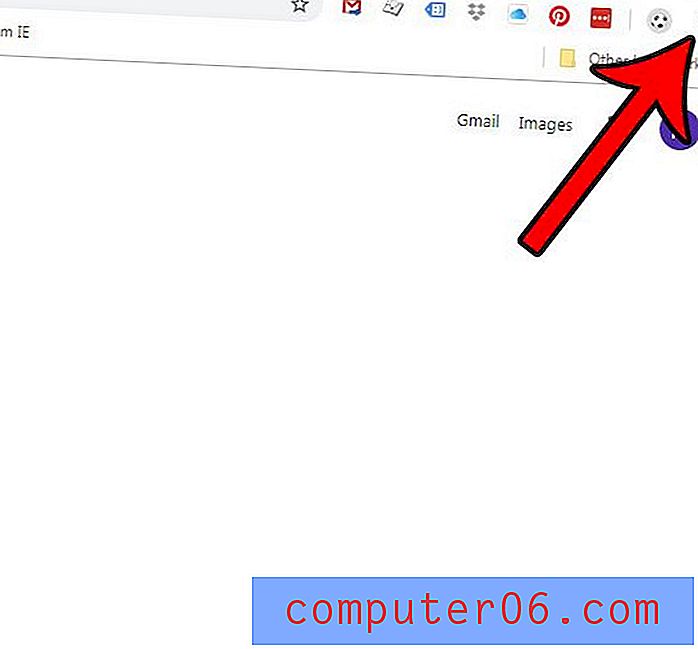
Schritt 3: Wählen Sie die Option Downloads .
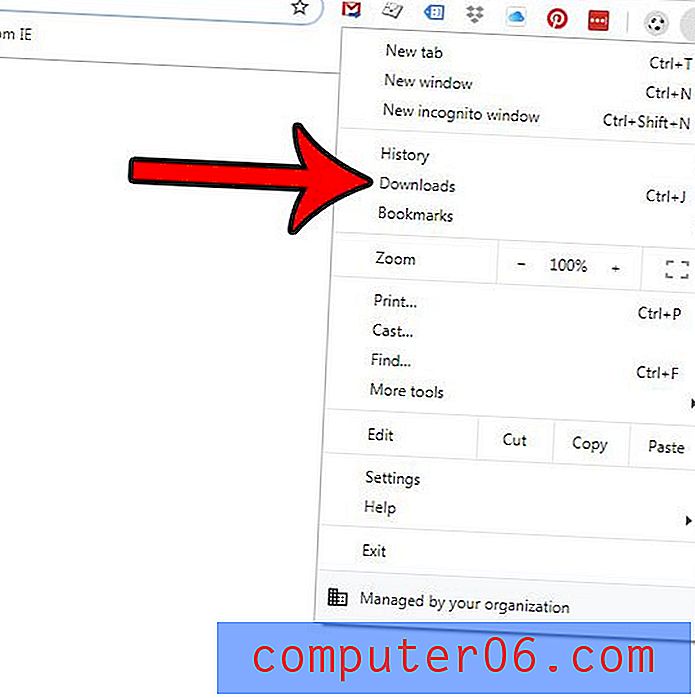
Hier können Sie die Dateien anzeigen, die Sie kürzlich heruntergeladen haben. Wenn Sie auf die Schaltfläche In Ordner anzeigen klicken, wird ein Windows Explorer-Fenster geöffnet, in dem Sie die Datei in dem Ordner anzeigen können, in dem sie sich derzeit befindet.
Sie können das Download-Fenster auch öffnen, indem Sie die Tastenkombination Strg + J eingeben.
Wenn alle heruntergeladenen Dateien im selben Ordner gespeichert sind, können Sie diesen Ordner in Windows sortieren, indem Sie mit der rechten Maustaste auf eine leere Stelle im Ordner klicken, Sortieren nach und dann die Option Änderungsdatum auswählen.
Möchten Sie, dass Google Chrome Sie fragt, wo Sie die einzelnen Dateien herunterladen sollen? Erfahren Sie, wie Sie beim Herunterladen von Dateien in Google Chrome eine Eingabeaufforderung aktivieren und diese Funktionalität nutzen können.



